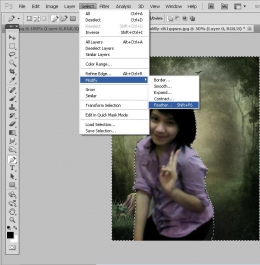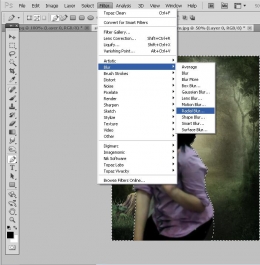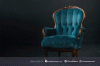Selamat Siang Sob ,, Kembali saya pengen bagi bagi sedikit pengetahuan yang saya miliki.Mengenai bagaimana cara membuat fokus objek dalam sebuah foto dengan adobe photoshop. Tutorial ini masih masuk dalam katagori pemula - menengah.. jadi saya fikir anda pasti cepat bisa mengikutinya. Yuk di simak satu persatu step by step. Langkah Pertama . Buka Software adobe photoshop anda ( bisa di buat menggunakan semua versi adobe photoshop ) Langkah kedua buka gambar yang ingin anda edit ( Di sini saya make gambar temen saya sebagai model'a ) [caption id="attachment_252752" align="alignnone" width="1279" caption="SS doc pribadi "][/caption] Langkah ke tiga lakukan seleksi pada objek . Dapat anda gunakan Peen Tool / Magnetic Lasso Tool atau Tool pemotong lain yang anda kuasai [caption id="attachment_252753" align="alignnone" width="1279" caption="SS doc pribadi "]
[/caption] Tekan Ctrl+shift+i Lalu Tekan Del pada keyboard [caption id="attachment_252754" align="alignnone" width="1278" caption="SS doc pribadi"]
[/caption] Langkah ke empat buka foto yang akan di jadikan background ( Ctrl + O ) Di sini saya memakai foto ini untuk di buat sebagai background nya [caption id="attachment_252755" align="alignnone" width="300" caption="Background from Deviant art / Moonglowlilly "]
[/caption] Masukan gambar model ke dalam gambar background yang sudah anda pilih sebelum nya. [caption id="attachment_252756" align="alignnone" width="1279" caption="SS doc pribadi"]
[/caption] Tekan Control + E agar gambar menjadi satu. Lalu buat seleksi pada objek ( MODEL ) Cara seleksi bisa menggunakan tool yang sudah saya sebutkan di atas. [caption id="attachment_252757" align="alignnone" width="1279" caption="SS doc pribadi"]
[/caption] Tekan
Ctrl+shift+I untuk beralih seleksi ke background lalu klik menu
Select>Modify>Feather, isi Radius :
1 px ( Ukuran standar atau anda bisa memilih nilai nya sendiri ) [caption id="attachment_252758" align="alignnone" width="703" caption="ss pribadi"]
[/caption] Langkah selanjutnya ,, Klik menu
Filter>Blur>Radial Blur, isi
Amount : 50, Pilih
Zoom, dan Good atau Best lalu Ok. [caption id="attachment_252759" align="alignnone" width="703" caption="ss doc pribadi"]
[/caption] Foto akan berubah menjadi seperti ini [caption id="attachment_252760" align="alignnone" width="384" caption="FInal 1 SImple tutorial by ferry prasetyo"]
[/caption] Jika anda merasa foto k uurang tajam dalam pemfokusan, dapat menekan
Ctrl+F, jika Selesai Klik
Ctrl+H [caption id="attachment_252761" align="alignnone" width="457" caption="before and after by ferry prasetyo"]
[/caption]
[caption id="attachment_252763" align="alignnone" width="776" caption="Final Image part II by Ferrry Prasetyo"]
[/caption] akhir kata semoga tutorial sederhana ini bisa bermanfaat bagi rekan rekan semua salam design.
Ferry Prasetyo do not use and copy all image without permited. 2013 Kamar Kost.Follow Instagram @kompasianacom juga Tiktok @kompasiana biar nggak ketinggalan event seru komunitas dan tips dapat cuan dari Kompasiana
Baca juga cerita inspiratif langsung dari smartphone kamu dengan bergabung di WhatsApp Channel Kompasiana di SINI
Lihat Sosbud Selengkapnya